Değerli anları kolayca kaydetmek için video, ses, oyun ve web kamerası kaydedin.
Google Slaytlara Ses Nasıl Kaydedilir: Sesi Yakalayın ve Seslendirme Ekleyin
Birçok kişi, olağanüstü sunumlar oluşturmak ve slaytlarına geçişler ve daha fazla öğe eklemek için Google Slaytlar'ı kullanıyor. Peki, siz nasıl... Google Slaytlar'da ses kaydı yapın Net bir açıklama eklemek ister misiniz? Google Slaytlar'a ses kaydı eklemek için, Google Slaytlar'da yerleşik bir kayıt düğmesi bulunmadığından, önce bir ses kaydına ihtiyacınız olacak ve ardından eklemeniz gerekecek. Profesyonel, yüksek kaliteli bir ses kaydına sahip olmak en iyisidir. Aşağıdaki bölümlerde, Google Slaytlar'da sesin nasıl kaydedileceği ve varsayılan şekilde nasıl ekleneceği konusunda ayrıntılı bir adım adım kılavuz göreceksiniz.
Rehber Listesi
Bölüm 1: Google Slaytlara Yüksek Kalitede Ses Nasıl Kaydedilir Bölüm 2: Google Slaytlar'da Ses Kaydının Varsayılan Yolu Bölüm 3: Google Slaytlar'da Ses Kaydı Nasıl Yapılır Hakkında SSSBölüm 1: Google Slaytlara Yüksek Kalitede Ses Nasıl Kaydedilir
Yüksek kalitede ses kaydetmek ve Google Slaytlar'a ses eklemek için şunu kullanabilirsiniz: 4Easysoft Ekran Kaydedici. Bu program bilgisayardaki sesi veya mikrofonunuzdan gelen sesi yakalayabilir. Eğitimler, dersler, toplantılar, TV şovları, oyun veya Google Slaytlar için sesli açıklamalar gibi kaydetmek istediğiniz her şeyi bu güçlü programla yapabilirsiniz. 4Easysoft Screen Recorded'ı indirin ve Google Slaytlar'a ses kaydı eklemeyi öğrenin.

En sevdiğiniz müzikleri kaydetmek, sesinizi kaydetmek, seslendirme yapmak vb. için tasarlanmış bir Ses Kaydedici sunun.
Genel ses kalitesini iyileştirmek için gürültü engelleme ve mikrofon iyileştirme özelliklerini ekleyin.
60 fps'ye kadar ve 4K çözünürlükle yüksek kaliteli ayarlar sağlayarak kaydettiğiniz videonun mükemmel kalitede olmasını sağlar.
İstenmeyen bölümleri başlangıçta ve sonda silmek için klipleri kırpmaya yarayan Klip Kayıtları özelliğini sunar.
100% Güvenli
100% Güvenli
Aşama 1İndir ve kur 4Easysoft Ekran KaydediciProgramı başlattıktan sonra, tıklayın Ses kaydedici Google Slaytlar için ses kaydı yapmak üzere ana arayüzde.
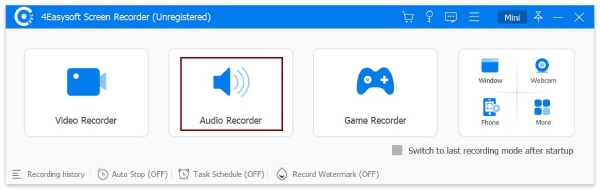
Adım 2Geçiş yap Sistem Sesi Ve Mikrofon her ikisini de açmak için düğmelere basın. Sistem Sesi, bilgisayarınızın dahili sesini ifade ederken Mikrofon sesinizi kaydeder. kaydırıcılar her ses seviyesini ayarlamak için.
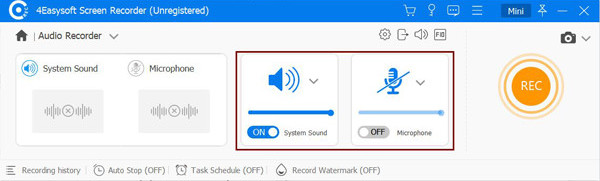
Aşama 3Ses kaydını başlatmak için tıklayın KAYIT butonu; kayıt esnasında sistem sesini ve mikrofonu değiştirebilirsiniz.
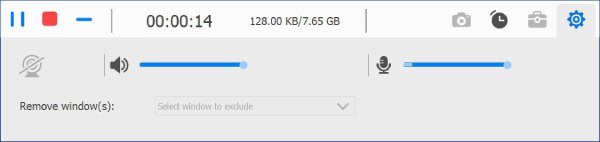
4. Adımİşiniz bittiğinde, Durmak düğmesi. Kaydedilen sesi önizleyebilir ve ardından başlangıçtaki ve sondaki istenmeyen kısımları silebilirsiniz. Son olarak, Kaydetmek düğmesine tıklayarak dışa aktarabilir ve ardından Google Slaytlar'a ses kaydı ekleme işlemine başlayabilirsiniz.
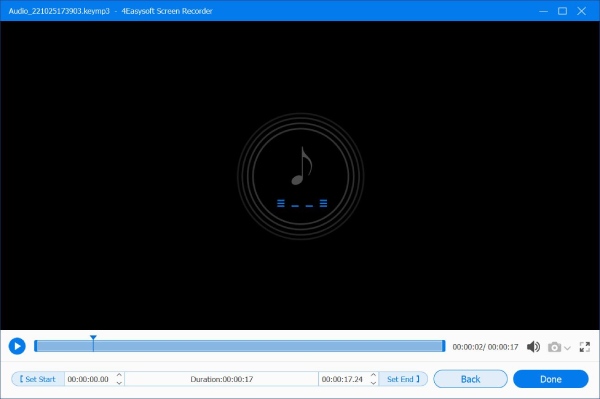
4Easysoft Ekran Kaydedici'de kaydettiğiniz sesi Google Slaytlar'a eklemek için Google Drive'a gidin ve hesabınıza giriş yapın. Ardından Google Slaytlar'a gidin, boş bir slayt başlatın ve aşağıdaki işlemi izleyin.
Aşama 1Seçme Yeni, sonra Dosya yüklemekBilgisayarınızda kayıtlı MP3 sesini bulup yükleyin. Sürmek. Genellikle bunu şurada bulabilirsiniz: İndirmeler.
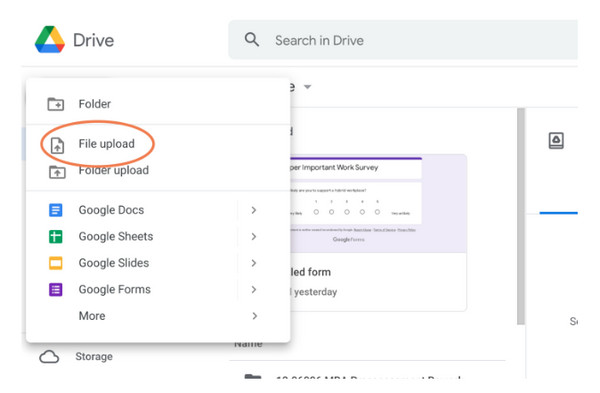
Adım 2Açık Google Slaytlar, yukarıdaki menüden Ekle'ye tıklayın, ardından seçin Ses. Bilgisayarınızdaki tüm ses dosyalarını göreceksiniz. Sürmek pencerede. Google Drive'ınıza eklediğiniz kayıtlı sesi seçin. Ardından, bir ses dosyasının eklendiğini gösteren küçük bir simge göreceksiniz.
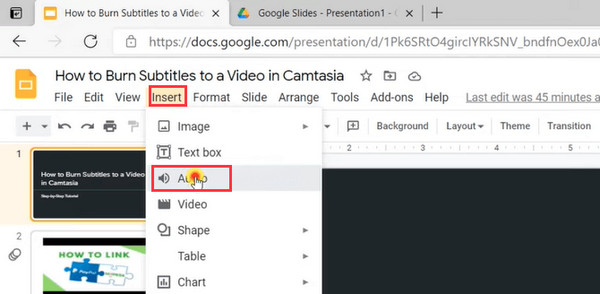
Aşama 3Sağlanan ses ayarlarıyla, bir sonraki slayta geçtiğinizde bir döngü uygulamayı veya sesi çalmayı durdurmayı seçebilirsiniz. Herhangi bir Google Slayt'a ses eklemek için işlemi tekrarlayın.
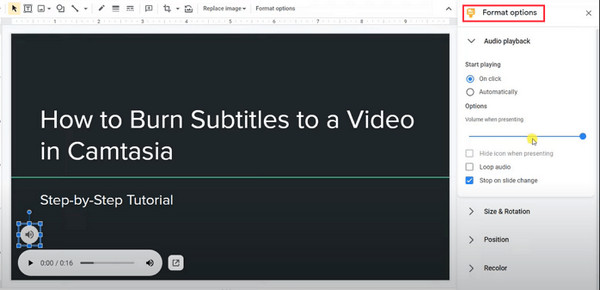
Bölüm 2: Google Slaytlar'da Ses Kaydının Varsayılan Yolu
Google Slaytlar, çevrimiçi slayt gösterileri oluşturmanıza ve harika sunumlar yapmanıza olanak tanıyan bir çevrimiçi sunum programıdır. Diğer kişilerle çalışmanızı ve herhangi bir cihazdan gerçek zamanlı paylaşım yapmanızı sağlar. Ayrıca, Google tarafından geliştirilen bu sunum programı, geçişler ve zaman çizelgesi oynatma ve animasyonlu GIF'ler ekleme gibi özellikler içeren çok çeşitli slaytlar sunar. Ancak, belirtildiği gibi, yerleşik bir kayıt seçeneği yoktur. Sesi kaydetmeniz ve sununuza eklemeniz gerektiğinden, Chrome uzantısıyla Google Slaytlar'da ses kaydetmenin yolu aşağıdadır, Ekran görüntüsü oluşturma.
Aşama 1Sunumunuzu hazırlayın. Daha sonra kurulumunu yaptıktan sonra Ekran görüntüsü oluşturma Chrome uzantısı olarak şuraya gidin: Google Slaytlar. Tıkla Sunmak açılır düğmeyi, ardından Sunucu görünümü. Şunu seçin: Ekran görüntüsü oluşturma düğmesine tıklayın, ardından tıklayın Tarayıcı sekmesi.
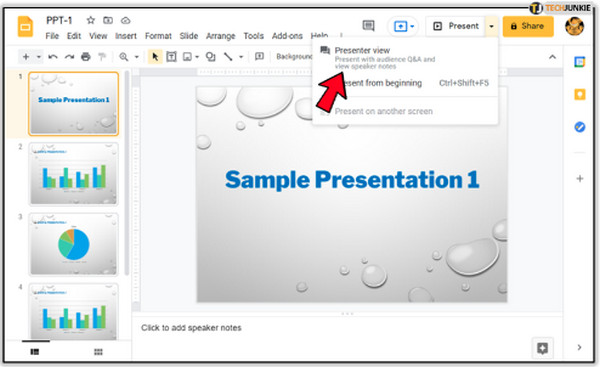
Adım 2Mikrofonun anahtar düğmesini açıp kapatın. Bir web kamerasıyla kayıt yapmak istiyorsanız, Web Kamerasını Yerleştir anahtar düğmesini açıp kapatın. Ses kaydını başlatmak için Kayıt'a tıklayın.
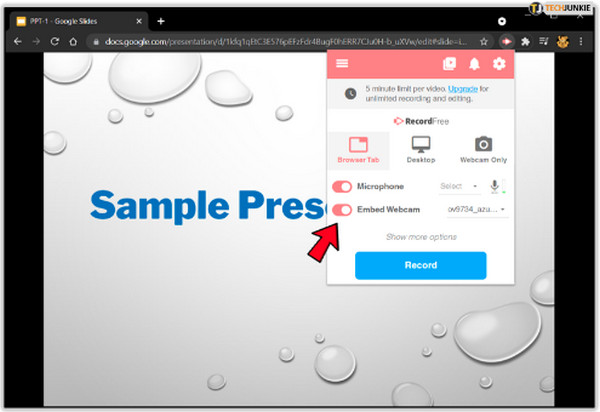
Aşama 3İşiniz bittiğinde, tıklayın Durmak sol altta. Alternatif olarak, tıklayın Ekran görüntüsü oluşturma simgesine tıklayın ve ardından tuşuna basın Durmak. Artık Screencastify Chrome eklentisiyle sunumunuzu Google Slaytlar'da sesli olarak kaydedebilirsiniz.
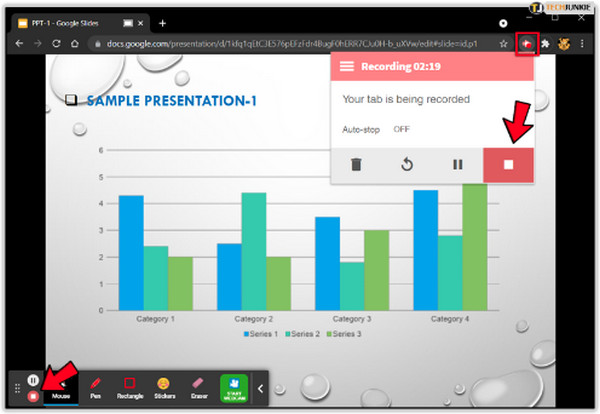
Bölüm 3: Google Slaytlar'da Ses Kaydı Nasıl Yapılır Hakkında SSS
-
Google Slaytlar'a neden ses ekleyemiyorum?
Google Slaytlar yalnızca Google Drive'a bağlı ses dosyalarını desteklediğinden, yalnızca Google Drive'dan ses ekleyebilirsiniz. Dosyaları yüklemek ve depolamak ve bunları sununuza eklemek için Drive'ınızı kullanın. Ayrıca, Google Slaytlar'a eklemeden önce Google'da uyumlu bir ses dosyası olduğundan emin olun.
-
Google Slaytlar'a eklemek için Drive'ıma eklediğim ses dosyasını neden göremiyorum?
Ses dosyasının biçimini kontrol edin. Google Slaytlar yalnızca MP3 ve WAV ses dosyalarını destekler. Ses dosyanızın bu biçimlerde olduğundan emin olun, böylece herhangi bir sorunla karşılaşmadan Google Slaytlar'a ekleyebilirsiniz.
-
Google Slaytlar'daki her slayt için ses kaydı yapabilir miyim?
Microsoft PowerPoint'in yerleşik kaydedicisini kullanarak slayt slayt ses kaydı yapmanıza izin vermesinin aksine, Google Slide'da böyle bir kayıt özelliği yoktur, bu nedenle doğrudan ses kaydı yapamazsınız. Sesi kaydetmek için bir uygulama kullanabilir ve ardından Google Slides'a ekleyebilirsiniz. Sesi kaydettikten sonra Google Drive'a ekleyin. Slaydınıza geri dönün, Ekle'ye tıklayın ve ardından kayıtlı ses dosyanızı bulmak için Ses'i seçin. Slayt slayt ses eklemek için işlemi tekrarlayın. Bu kılavuzu ve kullanılan kayıt aracını görmek için ilk bölüme geri dönebilirsiniz.
Çözüm
Az önce sorunuza cevap verdiniz Google Slaytlar'da ses nasıl kaydedilir?Dahili bir kayıt aracı olmadığından, aşağıdaki gibi üçüncü taraf bir program kullanmanız gerekir: 4Easysoft Ekran KaydediciBu, güçlü bir programdır. PowerPoint'i sesle yakalar veya Google Slaytlar'a eklemek için ses kaydedin. 4Easysoft Ekran Kaydedici'yi kullanarak kaydedilen videonuzun ve sesinizin keyfini mükemmel kalitede çıkarın.
100% Güvenli
100% Güvenli



